Как шептать в майнкрафт
Команды Майнкрафт на сервере для игроков.
Использование команд на сервере
Любой игрок на проекте Squareland может использовать ряд команд. Чтобы не запутаться, они поделены на несколько категорий: приват, телепортация, торговля и прочие.
Для получения полного арсенала возможностей желательно изучить команды Майнкрафт на сервере для игроков. Они облегчают взаимодействие с окружающим миром, обеспечивают защиту построек, позволяют торговать, помогают ознакомиться с правилами и возможностями проекта. Чат включается на английскую клавишу T. Команда вводится в формате /команда. Через запятую приведены различные вариации написания.
Базовый набор команд для игроков
- /info - Общие сведения.
- /rules - Вывести свод законов сервера.
- /motd - Отобразить дневные сообщения.
- /list, /online, /who, /playerlist - Показать список игроков онлайн.
- /afk - Оповестить об отсутствии.
- /compass - Указывает в какую сторону движется игрок.
- /near, /nearby [расстояние] - Вывести список ближайших людей.
- /getpos [ник] - Отобразит месторасположение игрока.
- /ignore [ник] - Команда включает игнор.
- /me [текст] - Выводит информационное особщение, добавляя ник в начало.
- /msg, /tell, /m, /whisper [ник] [текст] - Личка.
- /r, /reply [текст] - Быстрый ответ.
- /seen [ник] - Узнать время последнего онлайна.
- /whois [ник] - Команда отобразит инфо о персонаже.
- /nick [ник] [nick|off] - Изменение отображения ников.
- /mail [read|clear|send] [ник] [текст_послания] - Доставит сообщение при помощи почты. read - Прочесть, clear - Очистить, send - Отправка.
- /suicide - Самоубийство.
Приват в Minecraft
- //wand - Получить топор из дерева, используемый при выделении территории. ЛКМ - Первый пункт. ПКМ - Второй пункт. Так игроки могут выделить целый куб с блоками, в котором другим запрещается строить.
- /region claim [Текст] - Создание приватной территории с названием после завершения операции разграничения.
- /region addowner [Название] [Никнейм] - Закрепить землю за игроком.
- /region removeowner [Название] [Никнейм] - Лишить прав на владение.
- /region addmember [Название] [Никнейм] - Команда на добавление игрока в регион.
- /region removemember [Название] [Никнейм] - Выгнать игрока.
- /region select [Название] - Выбрать территорию.
- /region info [Название] - Основные сведения о регионе.
- /region remove [Название] - Убрать регион.
- /cprivate [Имена игроков, у которых должен остаться доступ] - Установка защиты на люки, раздатчики, сундуки, двери в выделенном регионе.
- /cmodify [ник] - Команда Майнкрафт позволяет открыть доступ к предметам указанному игроку.
- /cpassword [Ваш пароль] - Активировать пароль на вышеперечисленное.
- /cunlock - Открыть предмет защищённый паролем.
- /cremove - Деактивировать защиту и убрать пароль с предмета.
Телепортация
- /setspawn [группа] - Выбрать место спавна.
- /spawn - Телепортация на спавн.
- /back, /return - Вернуться в последнюю точку телепортации.
- /sethome [название] - Установление телепорта домой.
- /home [Никнейм] [название] - Телепортация в домашний телепорт.
- /delhome, /remhome, /rmhome [название] - Удаление домашнего телепорта.
- /createwarp, /setwarp [название_warp'a] - Создание места телепортации.
- /delwarp, /remwarp, /rmwarp [название_warp'a] - Удаление места телепортации.
- /warp [название_warp'a] [название] - Телепортация в указанное место.
- /world [название] - Телепортация в другой мир.
- /j, /jump - Телепортиртация в место, указанное прицелом.
- /top - Команда телепортации на вершину высочайших построек в Майнкрафт.
- /tp [Никнейм1] [Никнейм2], /tp [Никнейм к кому тп] - Переместиться к нужному игроку.
- /tpa, /call [Никнейм к кому тп] - Принятие согласия на перемещение.
- /tpaccept, /tpyes [Никнейм] - Подтверждение согласия на перемещение.
- /tpdeny, /tpno - Отказ согласия на перемещение.
- /tpahere, /tphere, /s [Никнейм] - Команда Майнкрафт на перемещение определённого игрока.
- /tpall [Никнеймы] - Переместить несколько персонажей.
- /tppos [x] [y] [z] - Телепортировать всех по координатам.
- /tpo [ник] - Переместиться к персонажу.
Торговля
- /balance, /bal, /emoney [Никнейм] - Просмотреть количество денег.
- /balancetop, /baltop [Номер] - Ознакомиться с именами самых богатых людей на сервере.
- /eco, /economy [give|take|reset] [Никнейм] [Количество] - В зависимости от команды: give - Дать игроку деньги, take - Взять деньги у персонажа, reset - Обанкротить персонажа.
- /pay [Никнейм] [Стоимость] - Заплатить персонажу деньгами.
- /sell [ID] [Количество], /sell [hand|invent|blocks] - Продажа: hand - Продажа всего из слота быстрой панели (клавиши 1-9), invent - Продажа всех предметов и блоков Майнкрафт из инвентаря, blocks - Продажа всех блоков из инвентаря.
- /setworth [ID] [Стоимость] - Установить стоимость.
- /worth [ID] [Количество] - Узнать стоимость предмета.
Как использовать команду Msg в Minecraft
В этом руководстве Minecraft объясняется, как использовать команду / msg со снимками экрана и пошаговыми инструкциями.
Вы можете использовать команду / msg, чтобы отправить личное сообщение игроку или группе игроков в Minecraft (см. Также / tell или / w для личного сообщения, см. / Say для общедоступного сообщения). Давайте разберемся, как использовать этот чит (игровую команду).
Поддерживаемые платформы
Команда / msg доступна в следующих версиях Minecraft:
* Версия, в которой он был добавлен или удален, если применимо.
ПРИМЕЧАНИЕ. Pocket Edition (PE), Xbox One, PS4, Nintendo Switch и Windows 10 Edition теперь называются Bedrock Edition. Мы продолжим показывать их индивидуально для истории версий.
Требования
Чтобы запускать игровые команды в Minecraft, вы должны включить читы в своем мире.
Msg Command
- Ява
- PE
- Xbox
- PS
- Нинтендо
- Win10
- Edu
Msg Command в Minecraft Java Edition (ПК / Mac)
В Minecraft Java Edition (ПК / Mac) синтаксис для отправки личного сообщения игроку:
/ msg <цели> <сообщение>
Определения
- цели - это имя игрока (или селектора целей), которому нужно отправить личное сообщение.
- сообщение - это личное сообщение для отправки. Это сообщение в окне чата увидят только целевые игроки.
Msg Command в Minecraft Pocket Edition (PE)
В Minecraft Pocket Edition (PE) синтаксис для отправки личного сообщения игроку:
/ msg <цель> <сообщение>
Определения
- цель - имя игрока (или целевого селектора), которому нужно отправить личное сообщение.
- сообщение - это личное сообщение для отправки. Это сообщение в окне чата увидят только целевые игроки.
Msg Command в Minecraft Xbox One Edition
В Minecraft Xbox One Edition синтаксис для отправки личного сообщения игроку:
/ msg <цель> <сообщение>
Определения
- цель - имя игрока (или целевого селектора), которому нужно отправить личное сообщение.
- сообщение - это личное сообщение для отправки. Это сообщение в окне чата увидят только целевые игроки.
Msg Command в Minecraft PS4 Edition
В Minecraft PS4 Edition синтаксис для отправки личного сообщения игроку:
/ msg <цель> <сообщение>
Определения
- цель - имя игрока (или целевого селектора), которому нужно отправить личное сообщение.
- сообщение - это личное сообщение для отправки.Это сообщение в окне чата увидят только целевые игроки.
Msg Command в Minecraft Nintendo Switch Edition
В Minecraft Nintendo Switch Edition синтаксис отправки личного сообщения игроку:
/ msg <цель> <сообщение>
Определения
- цель - имя игрока (или целевого селектора), которому нужно отправить личное сообщение.
- сообщение - это личное сообщение для отправки.Это сообщение в окне чата увидят только целевые игроки.
Msg Command в Minecraft Windows 10 Edition
В Minecraft Windows 10 Edition синтаксис для отправки личного сообщения игроку:
/ msg <цель> <сообщение>
Определения
- цель - имя игрока (или целевого селектора), которому нужно отправить личное сообщение.
- сообщение - это личное сообщение для отправки.Это сообщение в окне чата увидят только целевые игроки.
Msg Command в Minecraft Education Edition
В Minecraft Education Edition синтаксис для отправки личного сообщения игроку:
/ msg <цель> <сообщение>
Определения
- цель - имя игрока (или целевого селектора), которому нужно отправить личное сообщение.
- сообщение - это личное сообщение для отправки.Это сообщение в окне чата увидят только целевые игроки.
Примеры
- Ява
- PE
- Xbox
- PS
- Нинтендо
- Win10
- Edu
Пример в Java Edition (ПК / Mac)
Чтобы отправить личное сообщение «следуй за мной» игроку по имени DigMinecraft в Minecraft Java Edition (ПК / Mac):
/ сообщение DigMinecraft следуй за мной
Чтобы отправить личное сообщение «Беги» случайному игроку:
/ msg @r Run
Пример в Pocket Edition (PE)
Отправить личное сообщение «Осторожно!» игроку Axe2Grind в Minecraft PE:
/ msg Axe2Grind Осторожно!
Чтобы отправить личное сообщение «Go North» ближайшему игроку:
/ msg @p Go North
Пример в Xbox One Edition
Чтобы отправить личное сообщение «Кораблекрушение в (8, 52, 26)» игроку по имени TheEarthMover в Minecraft Xbox One Edition:
/ msg TheEarthMover Кораблекрушение: (8, 52, 26)
Чтобы отправить личное сообщение «Убей фантома» ближайшему игроку:
/ msg @p Убить фантома
Пример в версии для PS4
Чтобы отправить личное сообщение «Use the Elytra» игроку по имени DigMinecraft в Minecraft PS4 Edition:
/ msg Axe2Grind Используйте Elytra
Чтобы отправить личное сообщение «Иди сюда» ближайшему игроку:
/ msg @p Иди сюда
Пример в Nintendo Switch Edition
Чтобы отправить личное сообщение «Attack TheEarthMover» игроку Axe2Grind в Minecraft Nintendo Switch Edition:
/ сообщение Axe2Grind Attack TheEarthMover
Чтобы отправить личное сообщение «Быстро вставай» ближайшему игроку:
/ msg @p Быстро вставай
Пример в Windows 10 Edition
Отправить личное сообщение "Защищай базу!" игроку с именем TheExcavator в Minecraft Windows 10 Edition:
/ msg TheExcavator Защити базу!
Чтобы отправить личное сообщение «Активируйте рычаг» случайному игроку:
/ msg @r Активировать рычаг
Пример в версии для учебных заведений
Отправить личное сообщение «Стоп!» игроку по имени TheEarthMover в Minecraft Education Edition:
/ msg TheEarthMover Stop!
Чтобы отправить личное сообщение «Иди в другую сторону» ближайшему игроку:
/ msg @p Иначе
Как ввести команду
1.Откройте окно чата
Самый простой способ запустить команду в Minecraft - в окне чата. Управление игрой для открытия окна чата зависит от версии Minecraft:
- Для Java Edition (ПК / Mac) нажмите клавишу T , чтобы открыть окно чата.
- Для Pocket Edition (PE) нажмите кнопку чата в верхней части экрана.
- Для Xbox One нажмите D-Pad (справа) на контроллере.
- Для PS4 нажмите D-Pad (справа) на контроллере.
- Для Nintendo Switch нажмите кнопку со стрелкой вправо на контроллере.
- В Windows 10 Edition нажмите клавишу T , чтобы открыть окно чата.
- Для Education Edition нажмите кнопку T , чтобы открыть окно чата.
2. Введите команду
В этом примере мы отправим личное сообщение игроку под названием DigMinecraft с помощью следующей команды:
/ сообщение DigMinecraft следуй за мной
Введите команду в окне чата.По мере ввода вы увидите, что команда появляется в нижнем левом углу окна игры. Нажмите клавишу Enter , чтобы запустить команду.
После того, как чит был введен, личное сообщение «следуй за мной» будет отображаться в окне чата игрока по имени DigMinecraft.
Поздравляем, вы только что узнали, как использовать команду / msg в Minecraft!
Другие игровые команды
Вы можете использовать другие команды и читы в Minecraft, например:
.Как использовать команду опыта в Minecraft
В этом руководстве Minecraft объясняется, как использовать команду / experience для увеличения очков опыта с помощью снимков экрана и пошаговых инструкций.
Если вам нужен быстрый способ получить очки опыта или даже уровни опыта в игре, вы можете использовать команду / experience, чтобы добавить столько опыта, сколько вам нужно (см. Также команду / xp). Давайте разберемся, как использовать этот чит (игровую команду).
Поддерживаемые платформы
Команда / experience доступна в следующих версиях Minecraft:
* Версия, в которой он был добавлен или удален, если применимо.
ПРИМЕЧАНИЕ. Pocket Edition (PE), Xbox One, PS4, Nintendo Switch и Windows 10 Edition теперь называются Bedrock Edition. Мы продолжим показывать их индивидуально для истории версий.
Требования
Чтобы запускать игровые команды в Minecraft, вы должны включить читы в своем мире.
Команда опыта
Команда опыта в Minecraft Java Edition (ПК / Mac)
В Minecraft Java Edition (ПК / Mac) есть разные синтаксисы в зависимости от того, хотите ли вы добавить, запросить или настроить возможности игрока.
Чтобы добавить опыта игроку:
/ опыт добавить <цели> <количество> [уровни¦ баллы]
Чтобы узнать об опыте игрока:
/ запрос опыта <цели> <уровни¦ точки>
Чтобы установить опыт игрока:
/ набор опыта <цели> <количество> [уровни¦ баллы]
Определения
- цели или игрок - это имя игрока (или селектора целей), на которого вы хотите нацелить.
- сумма сумма опыта
- уровней используется для обозначения уровней опыта.
- очков используется для обозначения очков опыта.
Примеры
Пример в Java Edition (ПК / Mac)
Чтобы дать 20 уровней опыта игроку под названием DigMinecraft в Minecraft Java Edition (ПК / Mac):
/ опыт добавить DigMinecraft 20 уровней
Чтобы дать 8 очков опыта ближайшему игроку:
/ опыта добавить @p 8 баллов
Чтобы убрать 3 очка опыта со всех игроков:
/ опыта добавить @a -3 балла
Чтобы установить уровень опыта случайного игрока на 50:
/ набор опыта @r 50 уровней
Чтобы запросить уровень опыта ближайшего игрока (, вы можете запросить только одного игрока за раз ):
/ запрос опыта @p уровни
Как ввести команду
1.Откройте окно чата
Самый простой способ запустить команду в Minecraft - в окне чата. Управление игрой для открытия окна чата зависит от версии Minecraft:
- Для Java Edition (ПК / Mac) нажмите клавишу T , чтобы открыть окно чата.
2. Введите команду
В этом примере мы добавим 20 уровней опыта игроку под названием DigMinecraft с помощью следующей команды:
/ опыт добавить DigMinecraft 20 уровней
Введите команду в окне чата.По мере ввода вы увидите, что команда появляется в нижнем левом углу окна игры. Нажмите клавишу Enter , чтобы запустить команду.
Как только чит введен, уровни опыта будут добавлены на шкалу опыта игрока.
В левом нижнем углу окна игры появится сообщение «Дано 20 уровней опыта в DigMinecraft».
Теперь вы дали 20 уровней опыта игроку под названием DigMinecraft.
Поздравляем, вы только что научились использовать команду / experience в Minecraft!
Прочая информация об опыте работы
Другие игровые команды
Вы можете использовать другие команды и читы в Minecraft, например:
.Tell / Whisper химическая завивка | SpigotMC - высокопроизводительный Minecraft
- Домой
- Последние сообщения
- Недавняя активность
- Форумы
- Поиск по форуму
- Недавние сообщения
- Ресурсы
- Поисковые ресурсы
- Большинство ресурсов
- Последние обзоры
- Вики
- Вики-указатель
- Список страниц
- Недавняя активность
- Команда
- Администратор
- Модератор
- Спонсор
- Разработчик
- Вики-команда
- Услуги Персонал
- Младший мод
- Ресурсный персонал
- Персонал IRC
- Загрузки
- Spigot / BuildTools
- Банджи-шнур
- Дженкинс
- Раздор
- Концентратор
- вопросы
- Чат
- Члены
- Известные члены
- Текущие посетители
- Недавняя активность
- Новые сообщения профиля
- Пожертвовать
- Ваше имя или адрес электронной почты:
- Пароль:
- Забыли Ваш пароль?
Как использовать команду Tell в Minecraft
В этом руководстве Minecraft объясняется, как использовать команду / tell со снимками экрана и пошаговыми инструкциями.
Вы можете использовать команду / tell для отправки личного сообщения игроку или группе игроков в Minecraft (см. Также / msg или / w для личного сообщения, см. / Say для общедоступного сообщения). Давайте разберемся, как использовать этот чит (игровую команду).
Поддерживаемые платформы
Команда / tell доступна в следующих версиях Minecraft:
* Версия, в которой он был добавлен или удален, если применимо.
ПРИМЕЧАНИЕ. Pocket Edition (PE), Xbox One, PS4, Nintendo Switch и Windows 10 Edition теперь называются Bedrock Edition. Мы продолжим показывать их индивидуально для истории версий.
Требования
Чтобы запускать игровые команды в Minecraft, вы должны включить читы в своем мире.
Сообщите команду
- Ява
- PE
- Xbox
- PS
- Нинтендо
- Win10
- Edu
Сообщить команду в Minecraft Java Edition (ПК / Mac)
В Minecraft Java Edition (ПК / Mac) синтаксис для отправки личного сообщения игроку:
/ tell
Определения
- цели - это имя игрока (или селектора целей), которому нужно отправить личное сообщение.
- сообщение - это личное сообщение для отправки. Это сообщение в окне чата увидят только целевые игроки.
Скажите команду в Minecraft Pocket Edition (PE)
В Minecraft Pocket Edition (PE) синтаксис для отправки личного сообщения игроку:
/ tell <цель> <сообщение>
Определения
- цель - имя игрока (или целевого селектора), которому нужно отправить личное сообщение.
- сообщение - это личное сообщение для отправки. Это сообщение в окне чата увидят только целевые игроки.
Скажите команду в Minecraft Xbox One Edition
В Minecraft Xbox One Edition синтаксис для отправки личного сообщения игроку:
/ tell <цель> <сообщение>
Определения
- цель - имя игрока (или целевого селектора), которому нужно отправить личное сообщение.
- сообщение - это личное сообщение для отправки. Это сообщение в окне чата увидят только целевые игроки.
Скажите команду в Minecraft PS4 Edition
В Minecraft PS4 Edition синтаксис для отправки личного сообщения игроку:
/ tell <цель> <сообщение>
Определения
- цель - имя игрока (или целевого селектора), которому нужно отправить личное сообщение.
- сообщение - это личное сообщение для отправки.Это сообщение в окне чата увидят только целевые игроки.
Tell Command в Minecraft Nintendo Switch Edition
В Minecraft Nintendo Switch Edition синтаксис отправки личного сообщения игроку:
/ tell <цель> <сообщение>
Определения
- цель - имя игрока (или целевого селектора), которому нужно отправить личное сообщение.
- сообщение - это личное сообщение для отправки.Это сообщение в окне чата увидят только целевые игроки.
Tell Command в Minecraft Windows 10 Edition
В Minecraft Windows 10 Edition синтаксис для отправки личного сообщения игроку:
/ tell <цель> <сообщение>
Определения
- цель - имя игрока (или целевого селектора), которому нужно отправить личное сообщение.
- сообщение - это личное сообщение для отправки.Это сообщение в окне чата увидят только целевые игроки.
Tell Command в Minecraft Education Edition
В Minecraft Education Edition синтаксис для отправки личного сообщения игроку:
/ tell <цель> <сообщение>
Определения
- цель - имя игрока (или целевого селектора), которому нужно отправить личное сообщение.
- сообщение - это личное сообщение для отправки.Это сообщение в окне чата увидят только целевые игроки.
Примеры
- Ява
- PE
- Xbox
- PS
- Нинтендо
- Win10
- Edu
Пример в Java Edition (ПК / Mac)
Чтобы отправить личное сообщение «атаковать Джо» игроку под названием DigMinecraft в Minecraft Java Edition (ПК / Mac):
/ скажи DigMinecraft атаковать Джо
Чтобы отправить личное сообщение «Следуй за мной» случайному игроку:
/ tell @r Следуй за мной
Пример в Pocket Edition (PE)
Отправить личное сообщение "Hide!" игроку Axe2Grind в Minecraft PE:
/ скажи Axe2Grind Hide!
Чтобы отправить личное сообщение «Я нашел бриллианты» случайному игроку:
/ tell @r Я нашел бриллианты
Пример в Xbox One Edition
Чтобы отправить личное сообщение "gg" игроку TheEarthMover в Minecraft Xbox One Edition:
/ сказать TheEarthMover gg
Чтобы отправить личное сообщение «Кораблекрушение в (12, 48, -5)» ближайшему игроку:
/ расскажите @p о кораблекрушении в (12, 48, -5)
Пример в версии для PS4
Чтобы отправить личное сообщение «Приручить лошадь» игроку Axe2Grind в Minecraft PS4 Edition:
/ tell Axe2Grind Приручить лошадь
Чтобы отправить личное сообщение «Нашел пчелиное гнездо» ближайшему игроку:
/ tell @p Нашел пчелиное гнездо
Пример в Nintendo Switch Edition
Отправить личное сообщение "Защищай базу!" игроку под названием DigMinecraft в Minecraft Nintendo Switch Edition:
/ tell DigMinecraft Защити базу!
Чтобы отправить личное сообщение «Активируйте рычаг» случайному игроку:
/ tell @r Активировать рычаг
Пример в Windows 10 Edition
Чтобы отправить личное сообщение «Go North» игроку по имени TheEarthMover в Minecraft Windows 10 Edition:
/ скажи TheEarthMover Go North
Чтобы отправить личное сообщение «Посмотри на мою пушку TNT» случайному игроку:
/ tell @r Посмотри на мою тротиловую пушку
Пример в версии для учебных заведений
Чтобы отправить личное сообщение «Прочтите знак» игроку под названием DigMinecraft в Minecraft Education Edition:
/ tell DigMinecraft Прочтите знак
Отправить личное сообщение "Go East!" случайному игроку:
/ tell @r Иди на восток!
Как ввести команду
1.Откройте окно чата
Самый простой способ запустить команду в Minecraft - в окне чата. Управление игрой для открытия окна чата зависит от версии Minecraft:
- Для Java Edition (ПК / Mac) нажмите клавишу T , чтобы открыть окно чата.
- Для Pocket Edition (PE) нажмите кнопку чата в верхней части экрана.
- Для Xbox One нажмите D-Pad (справа) на контроллере.
- Для PS4 нажмите D-Pad (справа) на контроллере.
- Для Nintendo Switch нажмите кнопку со стрелкой вправо на контроллере.
- В Windows 10 Edition нажмите клавишу T , чтобы открыть окно чата.
- Для Education Edition нажмите кнопку T , чтобы открыть окно чата.
2. Введите команду
В этом примере мы отправим личное сообщение «атаковать Джо» игроку по имени DigMinecraft с помощью следующей команды:
/ скажи DigMinecraft атаковать Джо
Введите команду в окне чата.По мере ввода вы увидите, что команда появляется в нижнем левом углу окна игры. Нажмите клавишу Enter , чтобы запустить команду.
После того, как чит был введен, личное сообщение «атаковать Джо» будет отображаться в окне чата игрока по имени DigMinecraft.
Поздравляем, вы только что научились использовать команду / tell в Minecraft!
Другие игровые команды
Вы можете использовать другие команды и читы в Minecraft, например:
.

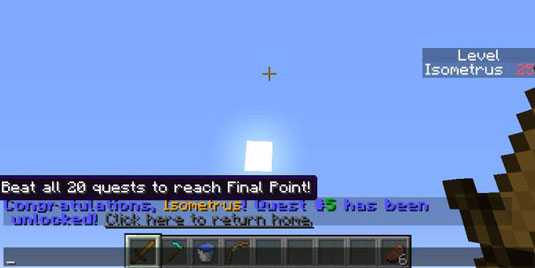
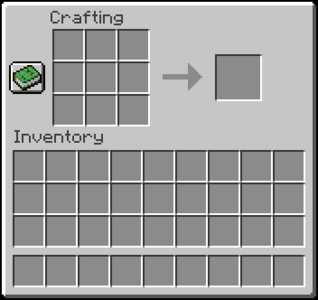


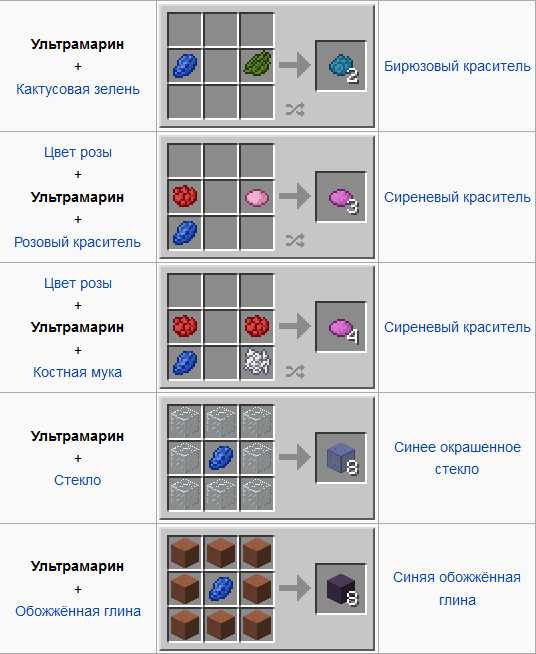
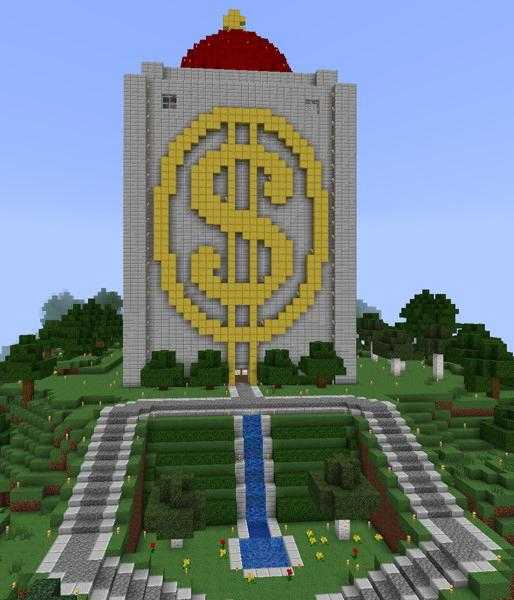



![[Furniture] Майнкрафт 1.10.2 мод на мебель. + 1.11.2! jooak-aofei1](https://minecraft247.ru/wp-content/uploads/2016/12/JOOAk-AOfEI1-70x70.jpg)